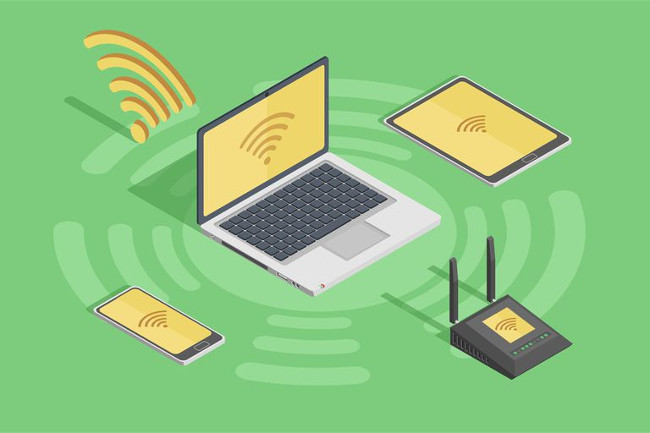
Chúng ta hiện đang sống trong thời kì công nghệ 4.0 và càng ngày càng phát triển vượt trội hơn. Và hơn hết, mọi thứ vạn vật được kết nối và vận hành nhờ có Internet. Hằng ngày chúng ta đều sử dụng các thiết bị điện tử kết nối với mạng Internet để phục vụ trong công việc, việc học, vui chơi giải trí,…
Nhưng có lẽ trong quá trình sử dụng mạng thì chúng ta cũng không thể nào né tránh được các sự cố mạng xảy ra. Khi gặp sự cố về mạng bạn sẽ rất bối rối thậm chí đối với một số người coi sự cố mạng đó là thảm họa, bạn không biết rõ được nguyên nhân nào gây ra sự cố này và từ đó không thể nào biết được cách khắc phục sự cố mạng.
Ở bài viết này mình sẽ tổng hợp các sự cố mạng xảy ra phổ biến và cũng như là giải pháp khắc phục cơ bản cho từng sự cố.
Lỗi Do Cáp Mạng chưa được cắm (A Network Cable Is Unplugged)
Nội dung chính

Đây là lỗi khi trên màn hình nền Windows của bạn xuất hiện thông báo: “A Network Cable Is Unplugged”.
Lỗi này do một vài trường hợp gây ra và mỗi trường hợp sẽ cần giải pháp riêng, bao gồm cả việc cáp hỏng hoặc các vấn đề với trình điều khiển thiết bị.
Giải pháp khắc phục:
Nếu bạn kết nối mạng có dây thì sẽ mất quyền truy cập vào mạng. Nếu kết nối mạng không dây, mạng của bạn vẫn hoạt động bình thường nhưng thông báo lỗi này sẽ trở thành một phiền toái vì nó sẽ xuất hiện nhiều lần cho đến khi vấn đề được giải quyết.
Lỗi không thể kết nối đến máy chủ
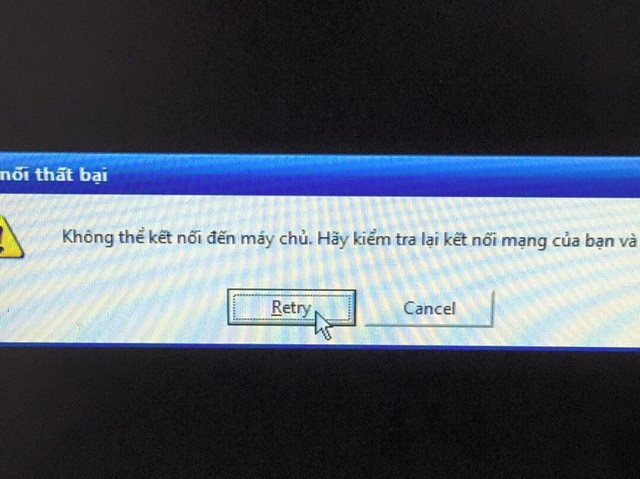
Lỗi này thường chúng ta sẽ hay gặp nhất, khi trên thiết bị điện tử của bạn hiện thông báo “Không thể kết nối đến máy chủ”. Có lẽ chúng ta sẽ nghĩ ngay nguyên nhân có thể gây ra tình trạng này là do mất mạng, rớt mạng. Tuy nhiên thì đó không phải là nguyên nhân duy nhất gây ra vấn đề này.
Lỗi không thể kết nối đến máy chủ có thể xảy ra do nhiều nguyên nhân khác nhau. Nếu lỗi xảy ra thường xuyên mặc dù máy tính đã được cấp địa chỉ IP phù hợp, nguyên nhân có thể do các vấn đề về định tuyến trên hệ thống mạng giữa máy trạm và máy chủ, bạn có thể kiểm tra dễ dàng với một vài thao tác “ping”. Nếu lỗi xảy ra không thường xuyên, có thể do máy chủ bị quá tải và không thể phản hồi các yêu cầu từ máy trạm.
Giải pháp khắc phục:
Nếu trong trường hợp không phải do định tuyến, bạn hãy kiểm tra lại mức độ sử dụng và tài nguyên của máy chủ. Xem thử máy chủ có đang bị quá tải do chạy song song các tác vụ như là backup dữ liệu hay không. Nếu không, thử kiểm tra lưu lượng mạng giữa máy trạm và máy chủ xem có quá tải không? Phương thức tốt nhất là sử dụng công cụ SNMP nhằm giám sát hiệu năng các kết nối.
Ngoài ra, các lỗi Ethernet (FCS Error, Alignment Error, hay Late Collision) trên switch và router cũng có thể là nguyên nhân gây mất gói tin giữa máy trạm và máy chủ.
Sự cố mạng do lỗi DNS
Đây là lỗi khi bạn mắc phải sẽ không thể kết nối được đến Internet hoặc các ứng dụng cần mạng mới sử dụng được. Và hệ thống sẽ hiển thị Không có kết nối.
Nguyên nhân dẫn đến tình trạng này đó là máy trạm không thể phân giải tên của máy chủ nên không thể gửi các yêu cầu kết nối đến mạng, do cấu hình DNS trên máy trạm không phù hợp nên máy chủ không thể nào phân giải được các yêu cầu DNS gửi từ máy trạm, hoặc do mất gói tin trên đường truyền. Và bởi DNS là một loại giao thức UDP cho nên các gói tin khi truyền đi bị mất thì chúng sẽ không được truyền trở lại.
Giải pháp khắc phục
Bạn cần phải kiểm tra lại cấu hình DNS máy trạm. Nếu cấu hình không chính xác, bạn nên cấu hình lại cho máy trạm hoặc cấu hình lại máy chủ DHCP nhằm cung cấp thông tin chính xác cho máy trạm.
Nếu xảy ra tình trạng mất gói tin khi truyền đi, bạn hãy xem xét các lỗi Ethernet giữa máy trạm và máy chủ.
Và cách tốt nhất, nên thiết lập một công cụ liên tục kiểm tra máy chủ DNS và cảnh báo khi có sự cố xảy ra.
Trình duyệt Internet bị gán proxy
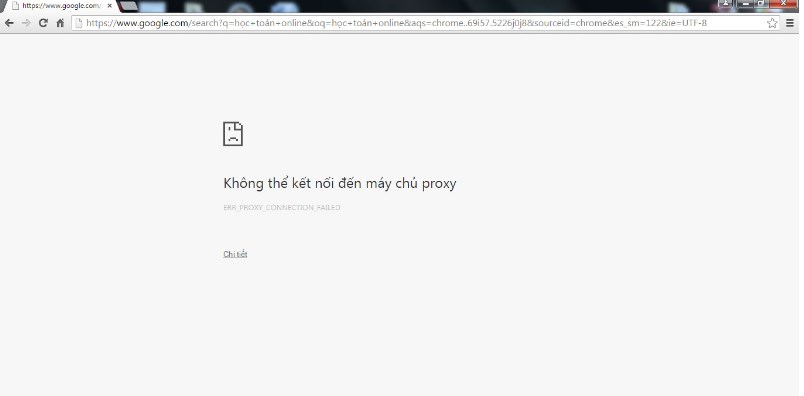
Khi bạn sử dụng các trình duyệt Internet như Chrome, IE, Firefox, Microsoft Edge,… và trên màn hình sẽ xuất hiện cảnh báo với nội dung là: “Đã xảy ra sự cố với máy chủ hoặc địa chỉ không chính xác.” Và chúng ta sẽ không thể nào sử dụng được Internet được mặc dù thiết bị đã kết nối mạng.
Giải pháp khắc phục
Đối với trình duyệt Chrome bạn chọn vào Menu của trình duyệt và chọn Setting / view Advanced Setting/ Open Proxy setting/chọn thẻ Conections/Lan Settings.
Nếu trong mục Proxy server có dấu tích chọn vào dòng chữ “Use a proxy server for your Lan” thì ta bỏ chọn đi và bấm OK.
Đối với IE (Internet Explorer): Bạn cũng chọn vào Menu sau đó vào Tools/Internet Options/chọn thẻ Conections/Lan Settings: Nếu trong mục Proxy server có dấu tích chọn vào dòng chữ “Use a proxy server for your Lan” thì bỏ chọn đi và bấm OK.
Đối với trình duyệt Firefox: Bạn chọn Menu rồi chọn Options, chuyển sang Tab Advanced bạn chọn Network chọn Settings/ Tại đây và chọn No Proxy.
Lỗi liên quan đến địa chỉ IP
Thường thì sự cố mạng này nguyên nhân là sẽ do gán IP tĩnh, điều này khiến cho bạn không thể kết nối đến Internet.
Giải pháp khắc phục
Bấm vào Control Panel/ Network and Sharing Center/ Change adapter Settings/ click chuột vào wifi và chọn properties / chọn mục Internet protocol version 4 hoặc 6 tuỳ máy và đặt IP chế độ “Obtain an ip address automatically” và DNS chế độ “Obtain dns server address automatically”. Sau đó chọn OK để xác nhận thay đổi.
Kết luận
Trên đây là danh sách các sự cố mạng cũng như cách giải quyết khi gặp tình trạng đó. Hy vọng đây sẽ là những điều bổ ích có thể giúp đỡ các bạn khi gặp sự cố trục trặc về mạng.
Các bạn có thể xem thêm các bài viết khác tại Itsystems






